Samsung SM-G901F User Manual Page 1
Browse online or download User Manual for Smartphones Samsung SM-G901F. Samsung SM-G901F Lietotāja rokasgrāmata
- Page / 255
- Table of contents
- BOOKMARKS
- Lietotāja rokasgrāmata 1
- Sākumā izlasi mani 6
- Instrukciju ikonas 7
- Darba sākšana 10
- Komplekta saturs 11
- Akumulatora uzlāde 15
- Atmiņas kartes ievietošana 18
- Atmiņas kartes izņemšana 19
- Atmiņas kartes formatēšana 19
- Ierīces turēšana 20
- Pamatinformācija 22
- Pieskaršanās un turēšana 23
- Vilkšana 23
- Pieskaršanās divreiz 23
- Pārvilkšana 24
- Izvēršana un savilkšana 24
- Indikatora ikonas 25
- Paziņojumu paneļa izmantošana 26
- Spilgtuma pielāgošana 27
- Sākuma ekrāns 30
- Sākuma ekrāna iespējas 31
- Mana žurnāla lietošana 32
- Programmu saraksts 33
- Programmu atvēršana 34
- Play veikals 35
- Programmu pārvaldīšana 35
- Teksta ievade 36
- Kopēšana un ielīmēšana 38
- Enerģijas taupīšanas režīms 39
- Personalizēšana 42
- Mapes izveidošana 43
- Paneļu pārvaldīšana 43
- Skata režīma mainīšana 44
- Programmu slēpšana 44
- Vienumu pārvietošana 44
- Mapju izveidošana 44
- Fona attēla iestatīšana 46
- Zvana signālu mainīšana 46
- Kontu iestatīšana 47
- Tīkla savienojamība 49
- Wi-Fi tīklu pievienošana 50
- Wi-Fi Passpoint aktivizēšana 50
- Wi-Fi tīklu aizmiršana 50
- Mobilā tīklāja izmantošana 52
- USB piesaistes izmantošana 53
- Kustības un lietojamības 54
- Tiešais zvans 55
- Viedais signāls 55
- Izsl. skaņu/apturēt 56
- Viedā pauze 57
- Vairāku logu paletes rokturis 59
- Loga izmēra pielāgošana 60
- Rīkjosla 63
- Darbība ar vienu roku 64
- Tālrunis 66
- Numuru prognozēšana 68
- Ātro numuru sastādīšana 68
- Starptautiska zvana veikšana 68
- Zvanu saņemšana 69
- Zvana laikā 70
- Video zvana laikā 71
- Kontaktu pārvaldība 73
- Grupu pārvaldīšana 74
- Kontaktu meklēšana 75
- Ziņojumi un e-pasts 76
- Plānotu ziņojumu sūtīšana 77
- Ienākošo ziņojumu skatīšana 78
- Ziņojumu pārvaldīšana 79
- E-pasta kontu iestatīšana 79
- Ziņojumu lasīšana 80
- Google Mail 81
- Bez efekta Ar efektu 85
- Bez efekta 85
- Ar efektu 85
- Pirms šī režīma lietošanas 86
- Uzņemšanas režīma lietošana 87
- Drāmas uzņēmums 89
- Par virtuālās tūres režīmu 91
- Fotoattēlu skatīšana 92
- Filtra efektu piemērošana 93
- Kameras iestatījumu mainīšana 95
- Satura modificēšana ierīcē 100
- Videoklipu rediģēšana 101
- Piekļūšana papildiespējām 102
- Seju atzīmēšana 102
- Atzīmju palīga izmantošana 103
- Internets un SNS 104
- Hangouts 106
- S Health 107
- S Health sākšana 108
- S Health izvēlņu izmantošana 110
- Veikto soļu mērīšana 111
- Vingrinājumu sākšana 113
- Par trenera funkciju 115
- Svara kontrole 122
- Svara ieraksta atiestatīšana 123
- Papildizvēlņu izmantošana 124
- Balss funkcijas 127
- Balss komentāru atspējošana 128
- Balss Ierakstītājs 129
- Balss piezīmju atskaņošana 130
- Balss meklēšana 131
- Automašīnas režīms 132
- Automašīnas režīma sākšana 133
- Zvanu veikšana 136
- Ziņojumu sūtīšana 136
- Mūzikas klausīšanās 138
- Iestatījumu konfigurēšana 139
- Multivide 140
- Atskaņošanas sarakstu izveide 141
- Video atskaņošana 143
- Videoklipu skatīšanās 145
- Videoklipu koplietošana 145
- Videoklipu augšupielāde 145
- Flipboard 146
- Fotoattēli 146
- Play grāmatas 147
- Play filmas un TV 147
- Play spēles 147
- Play mūzika 148
- Play kiosks 148
- Aizsardzība 149
- Privātais režīms 153
- Slēptā satura skatīšana 154
- Ārkārtas režīms 155
- Palīdzības ziņojumu sūtīšana 157
- Paziņojumu saņemšana 158
- Geo news logrīka lietošana 159
- Utilītas 160
- S Planner 161
- Notikumu vai uzdevumu izveide 162
- Notikumu vai uzdevumu dzēšana 163
- Kalkulators 164
- Pulkstenis 164
- Pasaules pulkstenis 165
- Hronometrs 165
- Taimeris 165
- Meklēšana ierīcē 167
- Google tagad 167
- Bērnu režīms 168
- Bērnu režīma spēļu zona 170
- Vecāku kontrole 170
- Vietu meklēšana 172
- Mani Faili 173
- Failu skatīšana 174
- Failu vai mapju meklēšana 174
- Lukturis 175
- Savienošana ar citām ierīcēm 176
- NFC funkcijas izmantošana 177
- Bluetooth 178
- Datu sūtīšana un saņemšana 179
- Attēla saņemšana 180
- Datu sūtīšana 181
- Ātrais savienojums 182
- Satura koplietošana 183
- Savienošana ar televizoru 183
- Pievienošanās Group Play 184
- Datoru pārlūkošana 185
- Smart Remote 186
- Screen Mirroring 189
- Satura skatīšana televizorā 190
- Satura skatīšanās beigšana 190
- Pievienošana printerim 191
- Satura drukāšana 191
- Ierīces un datu pārvaldnieks 192
- Datu dublēšana un atjaunošana 194
- Datu atiestatīšanas veikšana 195
- Iestatījumi 196
- Tīkla paziņojuma iestatīšana 197
- Wi-Fi Direct 197
- Lejupiel. pal 198
- Piesaiste un mobilais tīklājs 198
- Datu lietošana 199
- Lidojuma režīms 199
- Atrašanās vieta 200
- Citi tīkli 200
- SAZIŅA UN KOPĪGOŠANA 201
- SKAŅA UN NORĀDES 202
- Displejs 203
- Fona attēls 204
- Bloķēšanas ekrāns 204
- Vairāki logi 205
- Paziņojumu panelis 205
- PERSONALIZĒŠANA 206
- Bloķēšanas režīms 207
- Finger Scanner 207
- Kustības un žesti 208
- Skats no augšas 208
- LIETOTĀJS UN DUBLĒŠANA 209
- Valoda un ievade 210
- Google rakstīšana ar balsi 211
- Meklēšana ar balsi 211
- Datums un laiks 212
- Drošības palīdzība 213
- Piederumi 213
- Akumulators 213
- Enerģijas taupīšana 214
- Palīdzība 216
- Par ierīci 216
- PROGRAMMAS 217
- Kontakti 220
- Galerija 221
- Internets 221
- Google iestatījumi 224
- Pieejamība 225
- TalkBack 227
- Lasīšanas vienību mainīšana 231
- TalkBack pauzēšana 232
- Paroļu nolasīšana skaļi 235
- Papildu rakstzīmju ievadīšana 236
- Teksta rediģēšana 236
- Fonta lieluma mainīšana 237
- Ekrāna palielināšana 238
- Ekrāna krāsu apgriešana 239
- Krāsu pielāgošana 239
- Visu skaņu izslēgšana 240
- Skaņas balansa pielāgošana 241
- Mono audio izmantošana 241
- Bērna raudāšanas detektors 241
- Palīga izvēlņu lietošana 242
- Palīga izvēļņu rediģēšana 243
- Traucējummeklēšana 249
- Zvani netiek savienoti 250
- Ierīce ir jūtami uzkarsusi 252
- Autortiesības 255
- Preču zīmes 255
Summary of Contents
www.samsung.comLietotāja rokasgrāmataSM-G901FLatvian. 10/2014. Rev.1.0
Darba sākšana10•Ja ierīce tikusi iegremdēta ūdenī un mikrofons vai skaļrunis ir slapjš, iespējams, zvana laikā nebūs iespējams skaidri sadzirdēt skaņ
Galerija100Satura modificēšana ierīcēStudijas režīma izmantošanaSkatot attēlus vai video, Jūs varat izmantot studijas režīma rediģēšanas funkcijas sat
Galerija1014 Pieskarieties Gatavs → .5 Izvēlieties saglabāšanas iespēju un pieskarieties Labi.Rediģētais fotoattēls tiek saglabāts mapē Studio. Lai a
Galerija1025 Pieskarieties .6 Izvēlieties saglabāšanas iespēju un pieskarieties Gatavs.Rediģētais video tiek saglabāts mapē Studio. Lai atvērtu mapi,
Galerija1033 Pieskarieties sejai un pieskarieties Pievienot vārdu.4 Izvēlieties vai pievienojiet atzīmei kontaktpersonu.Kad attēlā tiek parādīta sejas
104Internets un SNSInternetsTīmekļa lapu pārlūkošana1 Programmu sarakstā pieskarieties Internets.2 Pieskarieties adreses laukam. Lai nomainītu meklētā
Internets un SNS105Tīmekļa lapu izlases pārvaldībaJūs varat iestatīt bieži apmeklētās tīmekļa lapas kā izlases lapas un tām ātri piekļūt.Programmu sar
Internets un SNS106HangoutsIzmantojiet šo programmu, lai tērzētu un sazinātos ar saviem draugiem individuāli vai grupās.Programmu sarakstā pieskarieti
107S HealthPar S HealthIzmantojiet šo programmu, lai iestatītu kaloriju patēriņa un sadedzināto kaloriju līmeni, balstoties uz saviem fiziskajiem dati
S Health108S Health sākšanaPirmoreiz palaižot šo programmu, izlasiet un piekrītiet noteikumiem un nosacījumiem, un pēc tam izveidojiet lietotāja profi
S Health109S Health galvenā ekrāna pielāgošanaSkatīt kopsavilkumu, kas parāda Jūsu pašreizējo soļu skaitu un sadedzinātās vai apēstās kalorijas. Jūs v
Darba sākšana11Poga FunkcijaSkaļums•Nospiediet, lai regulētu ierīces skaļumu.Komplekta satursPārbaudiet, vai ierīces komplektācijā ir šādi priekšmeti
S Health110S Health izvēlņu izmantošanaPieskarieties , lai piekļūtu dažādām izvēlnēm.Izvēlieties, lai izmantotu izvēlnes.Piekļūstiet S Health galvena
S Health111Veikto soļu mērīšanaIerīce skaita Jūsu veikto soļu skaitu un mēra noieto attālumu. Tā mēra arī sadedzinātās kalorijas, izmantojot sensoru.1
S Health112Pieskarieties un izmantojiet sekojošās funkcijas:•Dienas soļu mērķis: mainīt mērķa soļu skaitu.•Atiestatīt dienas datus: atiestatīt die
S Health113Dienas soļu ierakstu atiestatīšanaIerīce saglabā katras dienas soļu ierakstus.Lai atiestatītu dienas soļu skaitu, pieskarieties → Atiestat
S Health1142 Sāciet vingrinājumus un izmantojiet dažādās funkcijas uz ekrāna.Pieskarieties , lai bloķētu ekrānu un rādītu tikai vingrinājumu informāci
S Health115Pieskarieties un izmantojiet sekojošās funkcijas:•Iestatiet maksim. sirds ritmu: iestatīt ierīci automātiski atjaunināt Jūsu maksimālo s
S Health1161 Valkājiet sirdsdarbības novērotāju.2 Vingrinājumu galvenajā ekrānā pieskarieties → Meklēt.3 Izvēlieties savu sirdsdarbības novērotāju n
S Health1175 Kad ir izveidots savienojums, pieskarieties Skriešana vingrinājumu galvenajā ekrānā.Skatīt savienojuma statusu.6 Pieskarieties Iestatīt t
S Health1188 Iestatiet vingrinājumu intensitāti, un tad pieskarieties Nākam.Iestatiet treniņu intensitāti vienā no trim pieejamajiem līmeņiem.9 Iestat
S Health119Sadedzināto kaloriju ierakstu skatīšanaSalīdzināt savu sadedzināto kaloriju ierakstus noteiktā laika posmā, apskatot tos grafikā.Vingrināju
Darba sākšana12SIM vai USIM kartes un akumulatora ievietošanaIevietojiet ierīcē mobilo sakaru pakalpojumu sniedzēja SIM vai USIM karti un ierīces komp
S Health120Ēdienu uzņemšanas ierakstīšanaIerakstiet savu ikdienas uzņemto pārtikas daudzumu un pārvaldiet savu kaloriju patēriņu.1 Pieskarieties → P
S Health121Pieskarieties un izmantojiet sekojošās funkcijas:•Dienas kaloriju mērķi: mainīt savu dienā uzņemto kaloriju mērķi.•Mana pārtika: ievadī
S Health122Informācijas ievadīšana par uzturā bieži lietoto pārtikuSaglabājiet informāciju par pārtiku, ko bieži lietojat uzturā. Tā vietā, lai ievadī
S Health1233 Ievadiet savu svaru un pieskarieties Saglabāt.Kad jūs maināt savu svaru, ierīce piemēro to jūsu profilam.Skatīt svara ierakstus grafikā.G
S Health124Jūsu ierakstītā svara skatīšana grafikāSalīdzināt sava svara ierakstus noteiktā laika posmā, apskatot tos grafikā.Pieskarieties svara galv
S Health125S Health iestatījumu konfigurēšanaS Health galvenajā ekrānā pieskarieties → Iestatījumi, un pēc tam izvēlieties vienu no sekojošā:•Profi
S Health126•S Health savāktā personīgā informācija var tikt saglabāta ierīcē tikai informatīviem mērķiem. Samsung nesaņem, neuzglabā un nepārraida Jū
127Balss funkcijasS VoicePar S VoiceIzmantojiet šo programmu, lai ar balss komandām liktu ierīcei veikt dažādas funkcijas.Programmu sarakstā pieskarie
Balss funkcijas128Padomi labākas balss atpazīšanas nodrošināšanai:•Runājiet skaidri.•Runājiet klusās vietās.•Neizmantojiet aizvainojošus vai žargon
Balss funkcijas129Balss IerakstītājsBalss piezīmju ierakstīšanaProgrammu sarakstā pieskarieties pie Balss Ierakstītājs.Lai sāktu ierakstīšanu, pieskar
Darba sākšana132 Ievietojiet SIM vai USIM karti ar zeltītajiem kontaktiem uz leju.•Neievietojiet atmiņas karti SIM kartes slotā. Ja atmiņas karte ies
Balss funkcijas130Failu saglabāšana ar konteksta atzīmēmPievienot failu nosaukumiem konteksta atzīmes, kā piemēram atrašanās vietas un datumus, kad sa
Balss funkcijas131Balss piezīmju pārvaldīšanaProgrammu sarakstā pieskarieties Balss Ierakstītājs → .Pieskarieties , lai meklētu balss piezīmes.Pieska
Balss funkcijas132Automašīnas režīmsPar automašīnas režīmuIzmantojiet šo režīmu, lai vadītu ierīci, kamēr Jūs vadāt automašīnu. Jūs varat klausīties z
Balss funkcijas133Automašīnas režīma sākšanaPirmoreiz palaižot šo programmu, rīkojieties atbilstoši ekrānā parādītajiem norādījumiem, lai paveiktu uzs
Balss funkcijas1343 Lai izveidotu savienojumu starp ierīci un transportlīdzekli, izpildiet ekrānā redzamos norādījumus.Ja transportlīdzeklis nevar atr
Balss funkcijas135Automašīnas režīma izvēlņu lietošanaAtveriet ātro iestatījumu paneli un pieskarieties Autom. rež., lai to aktivizētu.Kad parādās aut
Balss funkcijas136Zvanu veikšanaAtveriet ātro iestatījumu paneli un pieskarieties Autom. rež., lai to aktivizētu.Zvana veikšana, izmantojot balss koma
Balss funkcijas137Ziņojuma sūtīšana, ievadot tekstu1 Automašīnas režīma galvenajā ekrānā pieskarieties Messages.2 Pasakiet kontaktpersonas vārdu, vai
Balss funkcijas138Navigācija uz galamērķiIzvēlieties atrašanās vietu precīzi, pieskaroties un turot savu pirkstu uz kartes. Vai izmantojiet balss koma
Balss funkcijas139Iestatījumu konfigurēšanaAtveriet ātro iestatījumu paneli un pieskarieties Autom. rež., lai to aktivizētu.Pieskarieties → Settings,
Darba sākšana144 Uzlieciet atpakaļ aizmugures vāciņu.2CentrētNospiediet1•Pārliecinieties, vai aizmugurējais vāciņš ir cieši aizvērts.•Ierīcei izmant
140MultivideMūzikaMūzikas atskaņošanaProgrammu sarakstā pieskarieties Mūzika.Izvēlieties mūzikas kategoriju un pēc tam izvēlieties atskaņojamo dziesmu
Multivide141Lai klausītos dziesmas ar vienādu skaļuma līmeni, pieskarieties → Iestatījumi, un tad atzīmējiet Viedais skaļums.Kad ir aktivizēta funkc
Multivide142Citās ierīcēs saglabātas mūzikas atskaņošanaMeklējiet mūziku, kas ir saglabāta citās ierīcēs, un atskaņojiet to savā ierīcē.Programmu sara
Multivide143VideoVideo atskaņošanaProgrammu sarakstā pieskarieties Video.Izvēlieties atskaņojamo video.Mainīt ekrāna proporcijas.Pāriet uz priekšu vai
Multivide144Attēlu uzņemšanaLai izmantotu šo funkciju atskaņošanas laikā, pieskarieties → Iestatījumi, atzīmējiet Tvert un tad pieskarieties Aizvērt
Multivide145Piekļūšana video tuvumā esošā ierīcēPieskarieties Ierīces un izvēlieties ierīci no TUVUMĀ ESOŠĀS IERĪCES, lai piekļūtu un atskaņotu video.
Multivide146FlipboardIzmantojiet šo programmu, lai piekļūtu saviem personalizētajiem žurnāliem.Programmu sarakstā pieskarieties Flipboard.Šī programma
Multivide147Play grāmatasIzmantojiet šo programmu, lai lasītu vai lejupielādētu grāmatu failus.Programmu sarakstā pieskarieties Play grām.Šī programma
Multivide148Play mūzikaIzmantojiet šo programmu, lai klausītos ierīcē saglabāto mūziku vai straumētu mūziku no Google mākoņpakalpojuma.Programmu sarak
149AizsardzībaFinger ScannerLabākai pirkstu nospiedumu atpazīšanaiKad ierīcē skenējat savu pirkstu nospiedumus, ievērojiet, ka sekojošie apstākļi var
Darba sākšana153 Ar pirkstu piespiediet SIM vai USIM karti, un tad izvelciet to laukā.Akumulatora uzlādePirms sākat lietot akumulatoru, uzlādējiet aku
Aizsardzība150Pirkstu nospiedumu reģistrēšana1 Programmu sarakstā pieskarieties pie Iestatīj. → Finger Scanner → Pirkstu nosp. pārvaldn.2 Ja jūs reģis
Aizsardzība151Reģistrēto pirkstu nospiedumu pārvaldīšanaJūs varat dzēst vai pārdēvēt savus reģistrētos pirkstu nospiedumus.Programmu sarakstā pieskari
Aizsardzība152Samsung konta paroles pārbaudīšanaIzmantojiet pirkstu nospiedumus, lai verificētu sava Samsung konta paroli. Tā vietā, lai ievadītu savu
Aizsardzība153Privātais režīmsPar privāto režīmuIzmantojiet šo režīmu, lai neļautu citiem piekļūt specifiskam saturam, piemēram, attēliem un dokumenti
Aizsardzība154Slēptā satura skatīšanaJūs varat skatīt slēptos failus tikai, kad ir aktivizēts privātais režīms.1 Programmu sarakstā pieskarieties Iest
155DrošībaĀrkārtas režīmsPar ārkārtas režīmuIzmantojiet šo funkciju, lai paildzinātu ierīces gaidstāves režīmu, kad esat ārkārtas situācijā. Kad šis r
Drošība156Skaņas brīdinājumi.Pievienot vairāk programmas, ko lietot.Veikt ārkārtas zvanu.Atlikusī akumulatora enerģija un aprēķinātais akumulatora gai
Drošība157Palīdzības ziņojumu sūtīšanaPar palīdzības ziņojumu sūtīšanuJūs varat iepriekš iestatīt kontaktpersonas, lai nosūtītu ziņu ārkārtas gadījumā
Drošība158Bīstamu laikapstākļu paziņojumi (Geo News)Par bīstamu laikapstākļu paziņojumiem (Geo News)Izmantojiet šo funkciju, lai saņemtu paziņojumus p
Drošība159Novērošanas paziņojumiPaziņojumi par ne tik nopietniem laikapstākļiem parādās statusa joslā, ekrāna augšdaļā. Sniegtā informāciju tiek parād
Darba sākšana161 Savienojiet USB kabeli ar USB strāvas adapteri.2 Noņemiet daudzfunkcionālās ligzdas aizsargvāciņu.3 Izmantojot USB kabeli, iespraudie
160UtilītasS FinderIzmantojiet šo programmu, lai meklētu saturu ierīcē un izmantojot internetu. Jūs varat piemērot dažādus filtrus un skatīt meklēšana
Utilītas161S PlannerS Planner sākšanaIzmantojiet šo programmu, lai pārvaldītu notikumus un uzdevumus.Programmu sarakstā pieskarieties S Planner.Piekļū
Utilītas162Notikumu vai uzdevumu izveide1 Programmu sarakstā pieskarieties S Planner.2 Pieskarieties . Vai arī izvēlieties datumu, kurā nav notikumu
Utilītas163Notikumu un pasākumu sinhronizēšana ar jūsu kontiemProgrammu sarakstā pieskarieties S Planner.Lai sinhronizētu notikumus un uzdevumus ar jū
Utilītas164KalkulatorsIzmantojiet šo programmu vienkāršu vai komplicētu aprēķinu veikšanai.Programmu sarakstā pieskarieties Kalkul.Lai parādītu zinātn
Utilītas165Modinātāja signālu dzēšanaPieskarieties → Dzēst, izvēlieties modinātāja signālus un pieskarieties Gatavs.Pasaules pulkstenisProgrammu sar
Utilītas166DisksIzmantojiet šo programmu, lai piekļūtu failiem, kas saglabāti jūsu Google Disks glabāšanas pakalpojumā. Jūs varat glabāt visus savus f
Utilītas1674 Izmantojiet šādas funkcijas:• : augšupielādēt vai atvērt failus. Pieskarieties → Upload here, lai augšupielādētu failus.• : skatīt au
Utilītas168Bērnu režīmsIzmantojiet šo logrīku, lai nodrošinātu bērniem drošu vidi, ierobežojot bērnu piekļuvi noteiktām programmām vai saturam.Pirms i
Utilītas169Izmantojiet šo programmu, lai lejupielādētu bērniem paredzētas programmas no Samsung Apps (GALAXY Apps).Izmantojiet šo programmu, lai skatī
Darba sākšana175 Kad ierīce ir uzlādēta pilnībā, atvienojiet to no lādētāja. Vispirms atvienojiet lādētāju no ierīces un pēc tam atvienojiet to no ele
Utilītas170Bērnu režīma spēļu zonaRitiniet pa labi sākuma ekrānā, lai atvērtu bērnu režīma spēļu zonu.Jūs varat darboties ar personāžiem, fona objekti
Utilītas171Pieskarieties un izmantojiet šādas iespējas:•Bērna vārds: skatīt un rediģēt bērna profilu.•Darbība: skatīt informāciju par to, kā jūsu
Utilītas172MapsIzmantojiet šo programmu, lai precīzi norādītu ierīces atrašanās vietu, meklētu vietas vai saņemtu norādījumus.Programmu sarakstā piesk
Utilītas173Piezīmju veidošanaPieskarieties piezīmju sarakstā un ievadiet piezīmi. Piezīmes sastādīšanas laikā izmantojiet sekojošajās iespējas:• :
Utilītas174Failu skatīšanaProgrammu sarakstā pieskarieties Mani Faili.Izvēlieties mapi, ko vēlaties atvērt. Lai dotos mapē līmeni uz augšu, pieskariet
Utilītas175Krātuves informācijas skatīšanaProgrammu sarakstā pieskarieties Mani Faili.Pieskarieties , lai skatītu informāciju par ierīces atmiņu un at
176Savienošana ar citām ierīcēmNFCPar NFCJūsu ierīce ļauj lasīt tuva darbības lauka sakaru (NFC) atzīmes, kurās ir ietverta informācija par produktiem
Savienošana ar citām ierīcēm177NFC funkcijas izmantošanaIzmantojiet NFC funkciju, lai sūtītu attēlus un kontaktinformāciju uz citām ierīcēm un nolasīt
Savienošana ar citām ierīcēm178Datu sūtīšanaIzmantojiet funkciju Android Beam, lai sūtītu datus, piemēram, tīmekļa lapas un kontaktus, uz ierīcēm, kur
Savienošana ar citām ierīcēm179Pirms šīs funkcijas lietošanas•Pārliecinieties, ka Bluetooth funkcija ir aktivizēta jūsu ierīcē un ierīcēs, ar kurām j
Darba sākšana18Atmiņas kartes ievietošanaAr šo ierīci ir saderīgas atmiņas kartes ar max kapacitāti līdz 128 GB. Atkarībā no atmiņas kartes ražotāja u
Savienošana ar citām ierīcēm1803 Pieskarieties → Bluetooth, un tad izvēlieties ierīci, ar kuru sapārot.Ja ierīce, ar kuru vēlaties sapārot, nav sara
Savienošana ar citām ierīcēm181S BeamIzmantojiet šo funkciju, lai sūtītu datus, piemēram, video klipus, attēlus un dokumentus.Pirms šīs funkcijas liet
Savienošana ar citām ierīcēm182Ātrais savienojumsPar ātro savienojumuIzmantojiet šo funkciju, lai ātri meklētu un izveidotu savienojumu ar tuvumā esoš
Savienošana ar citām ierīcēm183Atkārtota ierīču meklēšanaJa vēlamā ierīce nav redzama sarakstā, meklējiet ierīci.Pieskarieties un izvēlieties ierīci
Savienošana ar citām ierīcēm1841 Atveriet paziņojumu paneli un pieskarieties Ātrais savien.2 Pieskarieties Vadīt atklāto ierīču sarakstā.Kad ierīce ir
Savienošana ar citām ierīcēm185Datoru pārlūkošanaPalaidiet Samsung Link programmu, lai izmantotu saturu, kas saglabāts attālināti savienotos datoros.
Savienošana ar citām ierīcēm186Smart RemotePar Smart RemoteIzmantojiet šo programmu, lai izveidotu savienojumu ar televizoru un izmantotu ierīci kā tā
Savienošana ar citām ierīcēm187Izmantot ierīci kā tālvadības pultiJūs varat ieslēgt vai izslēgt televizoru, pārlūkot kanālus vai pielāgot televizora s
Savienošana ar citām ierīcēm188Televizora skatīšanās, izmantojot ierīciIzvēlieties televīzijas programmu no pieejamo programmu saraksta, lai skatītos
Savienošana ar citām ierīcēm189Screen MirroringPar ekrāna spoguļošanuIzmantojiet šo funkciju, lai savienotu savu ierīci ar lielu ekrānu, izmantojot Al
Darba sākšana19Atmiņas kartes izņemšanaPirms atmiņas kartes izņemšanas tā ir droši jāatvieno. Sākuma ekrānā pieskarieties pie Progr. → Iestatīj. → Krā
Savienošana ar citām ierīcēm190Pirms šīs funkcijas lietošanas•Nodrošiniet, lai ierīce ar iespējoto ekrāna atspoguļošanu tiktu savienota ar televizoru
Savienošana ar citām ierīcēm191Mobilās drukāšanas funkcijas lietošanaSavienojiet ierīci ar printeri, lai drukātu attēlus vai dokumentus.Daži printeri
192Ierīces un datu pārvaldnieksIerīces jaunināšanaIerīci ir iespējams jaunināt ar jaunāko programmatūru.Jaunināšana bezvadu režīmāIr iespējams veikt i
Ierīces un datu pārvaldnieks193Failu pārsūtīšana starp ierīci un datoruPārvietojiet audio, video, attēlus vai cita veida failus no ierīces uz datoru u
Ierīces un datu pārvaldnieks194Savienošana ar Samsung KiesSamsung Kies ir datorprogramma, kas pārvalda multivides saturu un privāto informāciju Samsun
Ierīces un datu pārvaldnieks195Samsung konta izmantošana1 Programmu sarakstā pieskarieties Iestatīj. → Konti → Konta pievienošana → Samsung account, u
196IestatījumiPar iestatījumiemIzmantojiet šo programmu, lai konfigurētu ierīci, iestatītu iespējas un pievienotu kontus.Programmu sarakstā pieskariet
Iestatījumi197Lai izmantotu iespējas, pieskarieties .•Meklēt: meklēt pieejamos tīklus.•Wi-Fi Direct: aktivizēt Wi-Fi Direct un izveidot ierīcēm tie
Iestatījumi198Lejupiel. pal.Iestatiet ierīci lejupielādēt failus gan Wi-Fi, gan mobilajā tīklā vienlaicīgi.Iestatījumu ekrānā pieskarieties Lejupiel.
Iestatījumi199•USB piesaiste: izmantojiet USB piesaisti, lai koplietotu ierīces mobilo datu savienojumu ar datoru, izmantojot USB. Ja ir izveidots sa
2SatursSākumā izlasi maniDarba sākšana8 Ierīces izkārtojums10 Pogas11 Komplekta saturs12 SIM vai USIM kartes un akumulatora ievietošana15 Akumulat
Darba sākšana20Ierīces ieslēgšana un izslēgšanaPirmoreiz ieslēdzot ierīci, rīkojieties atbilstoši ekrānā parādītajiem norādījumiem, lai to iestatītu.D
Iestatījumi200Atrašanās vietaMainiet iestatījumus atrašanās vietas informācijas atļaujām.Iestatījumu ekrānā pieskarieties Atrašanās vieta, un tad velc
Iestatījumi201SAZIŅA UN KOPĪGOŠANANFCAktivizējiet NFC funkciju, lai lasītu vai rakstītu NFC birkas, kas ietver informāciju.Iestatījumu ekrānā, pieskar
Iestatījumi202Screen MirroringAktivizējiet ekrāna spoguļošanas funkciju un koplietojiet savu displeju ar citām personām.Iestatījumu ekrānā pieskarieti
Iestatījumi203DisplejsMainiet displeja iestatījumus.Iestatījumu ekrānā pieskarieties Displejs.•Spilgtums: iestatiet displeja spilgtumu.•Fonts:–Font
Iestatījumi204•LED indikators:–Notiek uzlāde: iestatiet ierīci ieslēgt paziņojuma indikatoru akumulatora uzlādes laikā.–Akumulators gandrīz tukšs:
Iestatījumi205•Pulksteņa lielums: mainiet pulksteņa lielumu.•Rādīt datumu: iestatiet ierīci parādīt datumu kopā ar pulksteni.•Kameras īsceļš: iesta
Iestatījumi206RīkjoslaIestatiet ierīci lietot rīkjoslu.Iestatījumu ekrānā pieskarieties Rīkjosla, un tad velciet Rīkjosla slēdzi pa labi.•PROGRAMMAS:
Iestatījumi207Bloķēšanas režīmsIzvēlieties bloķējamos paziņojumus vai iestatiet paziņojumu atļaušanu no noteiktām kontaktpersonām bloķēšanas režīmā.Ie
Iestatījumi208KUSTĪBAKustības un žestiAktivizējiet kustību atpazīšanas funkciju un mainiet iestatījumus, kas kontrolē kustību atpazīšanu ierīcē.Iestat
Iestatījumi209LIETOTĀJS UN DUBLĒŠANAKontiPievienojiet e-pasta vai SNS kontus.Iestatījumu ekrānā pieskarieties Konti.CloudMainiet iestatījumus datu vai
Darba sākšana21Ierīces bloķēšana un atbloķēšanaNospiežot ieslēgšanas pogu, tiek izslēgts ekrāns un ierīce pāriet bloķētā režīmā. Ierīce tiek automātis
Iestatījumi210SISTĒMAValoda un ievadeTeksta ievades iestatījumu maiņa. Dažas iespējas var nebūt pieejamas atkarībā no izvēlētās valodas.Iestatījumu ek
Iestatījumi211•Tastatūras vilkšana:–Nav: iestatiet ierīci deaktivizēt tastatūras vilkšanas funkciju.–Nepārtraukta ievade: iestatiet ierīci veikt te
Iestatījumi212Teksta–runas iespējas•IETEICAMĀ TTS PROGRAMMA: izvēlieties runas sintēzes programmu. Lai mainītu runas sintēzes dzinēju iestatījumus, p
Iestatījumi213Drošības palīdzībaAktivizējiet ārkārtas režīmu un iestatiet galvenās kontaktpersonas un ziņojumus. Atsaucieties uz Ārkārtas režīms sīkāk
Iestatījumi214Enerģijas taupīšanaAktivizējiet enerģijas taupīšanas režīmu un mainiet tā iestatījumus. Atsaucieties uz Enerģijas taupīšanas funkcijas l
Iestatījumi215DrošībaMainiet iestatījumus, lai nodrošinātu ierīces un SIM vai USIM kartes drošību.Iestatījumu ekrānā pieskarieties Drošība.•Šifrēt ie
Iestatījumi216•Padarīt paroles redzamas: iestatiet ierīci parādīt paroles to ievadīšanas laikā.•Ierīces administratori: skatiet ierīcē instalētos ie
Iestatījumi217PROGRAMMASProgrammu pārvaldnieksSkatiet un pārvaldiet ierīcē esošās programmas.Iestatījumu ekrānā, pieskarieties Programmu pārvaldnieks.
Iestatījumi218•Sarunas uznirstošie logi:–Uznirstošie paziņ. par zvanu: iestatiet ierīci parādīt uznirstošo logu, kad Jūs saņemat ienākošo zvanu, lie
Iestatījumi219•Papildu iestatījumi:–Zvanītāja ID: rādīt savu zvanītāja ID sarunbiedriem izejošo zvanu laikā.–Zvanu pārsūtīšana: pāradresējiet ienāk
22PamatinformācijaSkārienekrāna lietošana•Neļaujiet skārienekrānam saskarties ar elektroierīcēm. Elektrostatiskā izlāde var radīt kļūmi skārienekrāna
Iestatījumi220KontaktiMainīt kontaktu izmantošanas iestatījumus.Iestatījumu ekrānā pieskarieties Kontakti.•Importēt/eksportēt: importēt vai eksportēt
Iestatījumi221GalerijaMainīt Galerija izmantošanas iestatījumus.Iestatījumu ekrānā pieskarieties Galerija.•Sinhr., tikai izm. Wi-Fi: iestatiet ierīci
Iestatījumi222ZiņasMainīt ziņojumu izmantošanas iestatījumus.Iestatījumu ekrānā pieskarieties Ziņas.•Noklusējuma ziņapmaiņas programma: izvēlieties n
Iestatījumi223S PlannerMainiet S Planner izmantošanas iestatījumus.Iestatījumu ekrānā pieskarieties S Planner.•Nedēļas pirmā diena: izvēlieties pirmo
Iestatījumi224•Show body of message: iestatiet jaunu ziņojumu teksta rādīšanu.•Check missed events: iestatiet neatbildēto zvanu, ziņojumu vai notiku
225PieejamībaPieejamībaPieejamības izvēlnes piedāvā īpašas funkcijas cilvēkiem ar noteiktiem fiziskiem traucējumiem, piemēram, vāju redzi vai dzirdes
Pieejamība226Sākuma pogas izmantošana, lai atvērtu pieejamības izvēlnesJūs varat piekļūt pieejamības izvēlnēm, trīs reizes ātri nospiežot sākuma pogu.
Pieejamība227TalkBackTalkBack aktivizēšana vai deaktivizēšanaKad aktivizējat TalkBack, ierīce skaļi nolasa ekrānā redzamo tekstu vai izvēlētās funkcij
Pieejamība228Ekrāna vadīšana ar pirkstu žestiemJūs varat izmantot dažādus pirkstu žestus, lai vadītu ekrānu, kad jūs izmantojat TalkBack. Ja Pārlūkot
Pieejamība229Pirkstu žestu iestatījumu konfigurēšanaKad izmantojat TalkBack, jūs varat veikt darbības, izmantojot pirkstu žestus. Jūs varat veikt darb
Pamatinformācija23Pieskaršanās un turēšanaPieskarieties vienumam un turiet ilgāk par 2 sekundēm, lai piekļūtu pieejamajām iespējām.VilkšanaLai pārviet
Pieejamība230Īsceļu žestu iestatījumu konfigurēšanaIzmantojiet šo funkciju, lai konfigurētu astoņus īsceļu žestus. Jūs varat konfigurēt žestus, piemēr
Pieejamība231Lasīšanas vienību mainīšanaKad izmantojat TalkBack, jūs varat klausīties tekstu, kas parādīts uz ekrāna. Jūs varat vilkt ar pirkstu uz au
Pieejamība232TalkBack pauzēšanaAtveriet globālo kontekstuālo izvēlni, velkot savu pirkstu ekrānā lejup un tad pa labi, to neatlaižot. Kad jūs izvēlati
Pieejamība233TalkBack iestatījumu konfigurēšanaSavai ērtībai konfigurējiet TalkBack iestatījumus.Programmu sarakstā pieskarieties Iestatīj. → Pieejamī
Pieejamība234•Uzsvērt runas audio: iestatīt ierīci pagriezt klusāk multivides skaļumu, kad ierīce skaļi nolasa vienumu.•Skaņas skaļums: pielāgot ska
Pieejamība235Ātrās taustiņu ievades funkcijas lietošanaIestatiet ierīci ievadīt rakstzīmi, kad jūs atlaižat pirkstu no rakstzīmes uz tastatūras. Tā vi
Pieejamība236Teksta ievadīšana, izmantojot tastatūruLai parādītu tastatūru, pieskarieties blakus teksta ievades lauciņam un tad ātri divreiz pieskarie
Pieejamība237Velciet savu pirkstu uz augšu, uz leju, pa kreisi vai pa labi, lai klausītos tekstu. Kad skaļi nolasīts teksts, kuru jūs vēlaties rediģēt
Pieejamība238Ekrāna palielināšanaIzmantojiet šo funkciju, lai palielinātu ekrānu un lai pietuvinātu noteiktu zonu.Programmu sarakstā pieskarieties Ies
Pieejamība239Ekrāna krāsu apgriešanaIzmantojiet šo funkciju, lai uzlabotu ekrāna redzamību un palīdzētu lietotājiem vienkāršāk atpazīt tekstu. Kad šī
Pamatinformācija24PārvilkšanaSākuma ekrānā vai programmu sarakstā pārvelciet pa kreisi vai pa labi, lai skatītu citu paneli. Lai ritinātu tīmekļa viet
Pieejamība240Zibspuldzes paziņojuma iestatīšanaIestatiet zibspuldzei mirgošanas funkciju, kad tiek saņemts ienākošais zvans, jauni ziņojumi vai paziņo
Pieejamība241Google subtitriProgrammu sarakstā pieskarieties Iestatīj. → Pieejamība → Dzirde → Google subtitri (CC), un tad velciet Google subtitri (C
Pieejamība242Automātiskā skāriena lietošanaIestatiet, lai ierīce vibrētu, kad atskaņo skaņas lejupielādētās programmās kā, piemēram, spēlēs.Programmu
Pieejamība243Kursora lietošanaPalīga izvēlnē pieskarieties Kursors. Ekrānā tiek parādīts kursors un skāriena zona, kurā var vadīt kursoru. Jūs varat v
Pieejamība244Ekrāna ieslēgšana ar gaisa žesta funkcijuIzmantojiet gaisa žesta funkciju, lai ieslēgtu ekrānu, kustinot savu roku virs sensora ierīces a
Pieejamība245Pieskaršanās un turēšanas aizkaves iespēju iestatīšanaIestatiet pieskaršanās ekrānam un turēšanas atpazīšanas laiku.Programmu sarakstā pi
Pieejamība246Atbildēšana vai sarunas beigšanaIestatiet metodi, kā atbildēt vai beigt zvanus.Programmu sarakstā pieskarieties Iestatīj. → Pieejamība →
Pieejamība247Pieejamības iestatījumu faila importēšanaImportējiet pieejamības iestatījumu failu un atjauniniet pašreizējos iestatījumus.Programmu sara
Pieejamība248Citu noderīgu funkciju lietošana•S Voice lietošana: jūs varat izmantot S Voice, lai veiktu dažādas funkcijas, izmantojot balss komandas.
249TraucējummeklēšanaPirms sazināties ar Samsung servisa centru, lūdzu, izmēģiniet sekojošos risinājumus. Dažas situācijas var neattiekties uz jūsu ie
Pamatinformācija25Indikatora ikonasUz statusa joslas parādītās ikonas sniedz informāciju par ierīces statusu. Šajā tabulā ir uzskaitītas biežāk izmant
Traucējummeklēšana250Skārienekrāns reaģē pārāk lēni vai nepareizi•Ja skārienekrānam uzliekat aizsargplēvi vai citus papildu aksesuārus, tas var nefun
Traucējummeklēšana251Zvana laikā atbalsojas skaņaPielāgojiet skaļumu, nospiežot skaļuma pogu vai pārvietojieties uz citu vietu.Mobilo sakaru tīkls vai
Traucējummeklēšana252Ierīce ir jūtami uzkarsusiIzmantojot programmas, kuru darbības nodrošināšanai nepieciešams lielāks enerģijas patēriņš, vai ilgsto
Traucējummeklēšana253•Jūsu ierīce atbalsta fotoattēlus un video, kas uzņemti ar šo ierīci. Fotoattēli un video, kas uzņemti ar citām ierīcēm, var ned
Traucējummeklēšana254Dati, kas saglabāti ierīcē, ir zudušiVienmēr izveidojiet dublējumkopijas visiem svarīgajiem datiem, kas saglabāti ierīcē. Pretējā
AutortiesībasAutortiesības © 2014 Samsung ElectronicsŠī rokasgrāmata ir aizsargāta saskaņā ar starptautisko autortiesību aizsardzības likumdošanu.Šo r
Pamatinformācija26Ikona NozīmeAktivizēts modinātājsAktivizēts bez skaņas režīmsAktivizēts vibrācijas režīmsAktivizēts lidojuma režīmsRadusies kļūme va
Pamatinformācija27Paziņojumu panelī iespējams izmantot sekojošas funkcijas:Palaist Iestatīj.Palaist S Finder.Pieskarieties paziņojumam un veiciet dažā
Pamatinformācija28Ātro iestatījumu paneļa lietošanaPaziņojumu panelī ir pieejamas vairākas ātro iestatījumu pogas. Lai skatītu un piekļūtu citām ātro
Pamatinformācija29•Lejupiel. paātr.: aktivizēt vai deaktivizēt lejupielādes paātrinātāja funkciju. Atsaucieties uz Lejupielādes paātrinātāja lietošan
Saturs3Galerija98 Satura skatīšana ierīcē100 Satura modificēšana ierīcē102 Piekļūšana papildiespējām102 Seju atzīmēšana103 Atzīmju palīga izmanto
Pamatinformācija30Sākuma ekrāns un programmu sarakstsSākuma ekrānsSākuma ekrāns ir vieta, no kuras iespējams piekļūt visām ierīces funkcijām. Tajā tie
Pamatinformācija31Sākuma ekrāna iespējasLai piekļūtu Sākuma ekrāna iespējām, pieskarieties un turiet tukšu vietu, vai Sākuma ekrānā svelkiet kopā pirk
Pamatinformācija32Mana žurnāla lietošanaPieskarieties vai ritiniet pa labi sākuma ekrānā, lai atvērtu My Magazine.My Magazine parāda sociālo tīklu a
Pamatinformācija33Programmu sarakstsProgrammu sarakstā tiek parādītas visu programmu, tai skaitā no jauna instalēto programmu ikonas.Sākuma ekrānā pie
Pamatinformācija34Programmu atvēršanaSākuma ekrānā vai programmu sarakstā izvēlieties programmas ikonu, lai to atvērtu.Lai atvērtu nesen lietoto progr
Pamatinformācija35Play veikalsIzmantojiet šo programmu, lai iegādātos un lejupielādētu programmas un spēles, kuras var darbināt šajā ierīcē.Programmu
Pamatinformācija36Programmu iespējošanaProgrammu sarakstā pieskarieties → Rādīt deaktivizētās programmas, izvēlieties programmas un tad pieskarietie
Pamatinformācija37Tastatūras izkārtojuma mainīšanaPieskarieties , izvēlieties valodu sadaļā IEVADES VALODAS, un tad izvēlieties tastatūras izkārtojum
Pamatinformācija38• : pievienot vienumu no starpliktuves.• : iestatīt tastatūras iespējas.• : ievadīt emocijzīmes.• : pārslēgties uz peldošo tasta
Pamatinformācija39Enerģijas taupīšanas funkcijas lietošanaEnerģijas taupīšanas režīmsTaupiet akumulatora enerģiju, ierobežojot ierīces funkcijas.Progr
Saturs4167 Google168 Bērnu režīms171 Lupa172 Maps172 Atgādne173 Mani Faili175 LukturisSavienošana ar citām ierīcēm176 NFC178 Bluetooth181 S Beam182
Pamatinformācija40Programmu sarakstā pieskarieties Iestatīj. → Enerģijas taupīšana → Īpašais enerģijas taupīšanas režīms un velciet Īpašais enerģijas
Pamatinformācija41Piekļūšana palīdzības informācijaiLai piekļūtu palīdzības informācijai, kamēr Jūs lietojat programmu, pieskarieties → Palīdzība.La
42PersonalizēšanaPārslēgšanās uz vienkāršo režīmuVienkāršais režīms nodrošina vienkāršāku lietotāja pieredzi, izmantojot vienkāršāku izkārtojumu un li
Personalizēšana43Vienuma pārvietošana un noņemšanaPieskarieties un turiet vienumu uz sākuma ekrāna, un tad velciet to uz jauno vietu.Lai vienumu pārvi
Personalizēšana44Programmu saraksta pārvaldīšanaSkata režīma mainīšanaProgrammu sarakstā pieskarieties → Skatīt kā un izvēlieties kārtošanas metodi.
Personalizēšana45Ekrāna bloķēšanas metodes mainīšanaJūs varat mainīt veidu, kā tiek bloķēts ekrāns, lai novērstu citu piekļuvi Jūsu privātajai informā
Personalizēšana46Pirksta nospiedumsReģistrējiet savu pirkstu nospiedumus, lai atbloķētu ekrānu. Atsaucieties uz Finger Scanner sīkākai informācijai.Fo
Personalizēšana47Kontu iestatīšanaKontu pievienošanaDažām programmām, kas tiek izmantotas jūsu ierīcē, ir nepieciešams reģistrēts konts. Izveidojiet k
Personalizēšana481 Pieskarieties savā ierīcē Smart Switch Mobile.2 Izvēlieties savā ierīcē iespēju atbilstoši iepriekšējās ierīces veidam un izpildiet
49Tīkla savienojamībaSavienojuma izveidošana ar mobilo tīkluSavienojiet ierīci ar mobilo tīklu, lai izmantotu internetu, kad nav pieejams Wi-Fi tīkls.
Saturs5246 Atbildēšana vai sarunas beigšana246 Viena pieskāriena režīma izmantošana246 Pieejamības iestatījumu konfigurēšana248 Citu noderīgu funk
Tīkla savienojamība50Wi-Fi tīklu pievienošanaJa attiecīgais tīkls neparādās tīklu sarakstā, pieskarieties pie Pievienot Wi-Fi tīklu tīklu saraksta lej
Tīkla savienojamība51Lejupielādes paātrinātāja lietošanaIzmantojiet šo funkciju, lai ātrāk lejupielādētu lielus failus, izmantojot Wi-Fi un mobilos tī
Tīkla savienojamība52Piesaistes ierīces un mobilo piekļuves punktu izmantošanaPar piesaisti un mobilajiem tīklājiemIzmantojiet šo funkciju, lai koplie
Tīkla savienojamība53USB piesaistes izmantošanaKoplietojiet ierīces mobilo datu savienojumu ar datoru, izmantojot USB kabeli.1 Programmu sarakstā, pie
54Kustības un lietojamības funkcijasVadības kustībasĀrmērīga ierīces kratīšana vai pakļaušana triecienu ietekmei var radīt nevēlamu ievadi. Veiciet ku
Kustības un lietojamības funkcijas55Tiešais zvansProgrammu sarakstā pieskarieties Iestatīj. → Kustības un žesti → Tiešais zvans, un tad velciet Tiešai
Kustības un lietojamības funkcijas56Izsl. skaņu/apturētProgrammu sarakstā pieskarieties Iestatīj. → Kustības un žesti → Izsl. skaņu/apturēt, un tad ve
Kustības un lietojamības funkcijas57Viedā pauzeKad jūs novēršaties no ekrāna, atskaņošana tiek pauzēta automātiski. Tā tiek atsākta, kad no jauna pask
Kustības un lietojamības funkcijas58Skats no augšasIzmantojiet šo funkciju, lai veiktu dažādas funkcijas, kamēr jūsu pirksts atrodas virs ekrāna. Pavē
Kustības un lietojamības funkcijas592 Pieskarieties ekrāna kreisajā pusē, lai atvērtu režīma Vairāki logi ikonjoslu.Vairāku logu paletes rokturis3 L
6Sākumā izlasi maniŠī ierīce nodrošina mobilos sakarus un multivides pakalpojumus, izmantojot Samsung jaunākos standartus un tehnoloģiju sasniegumus.
Kustības un lietojamības funkcijas60Programmu Vairāki logi kombināciju izveideIzmantojiet šo funkciju, lai saglabātu pašreiz atvērto Vairāki logi prog
Kustības un lietojamības funkcijas61Vairāku logu iespēju lietošanaKad jūs izmantojat vairāku logu programmas, izvēlieties programmas logu, un ap to pa
Kustības un lietojamības funkcijas62• : vilkt un nomest tekstu vai kopētus attēlus no viena loga uz otru. Pieskarieties un turiet vienumu izvēlētajā
Kustības un lietojamības funkcijas633 Pieskarieties un turiet programmu un velciet to uz vairāku logu ikonjoslu.4 Pieskarieties Gat.RīkjoslaJūs varat
Kustības un lietojamības funkcijas64Darbība ar vienu rokuLai ērtā veidā izmantotu ierīci ar vienu roku, Jūs varat pārslēgties uz vienas rokas darbības
Kustības un lietojamības funkcijas65Kontaktpersonu vai programmu īsceļu pārvaldīšanaJūs varat pārvaldīt īsceļus uz kontaktpersonām vai programmām atve
66TālrunisZvanu veikšanaProgrammu sarakstā pieskarieties Tālrunis.Pieskarieties Tastatūra, ievadiet tālruņa numuru un tad pieskarieties , lai veiktu
Tālrunis67Veikt zvanus no zvanu žurnāliem vai kontaktu sarakstiemPieskarieties Žurnāli vai Kontakti un tad, lai veiktu zvanu, velciet kontaktu vai tāl
Tālrunis68Numuru prognozēšanaPieskarieties Tastatūra.Ievadot numurus ar tastatūru, tiek parādīti automātiski priekšlikumi. Izvēlieties kādu no tiem, l
Tālrunis69Zvanu saņemšanaAtbildēšana uz zvanuIenākoša zvana saņemšanas gadījumā velciet ārpus lielā apļa.Ja kamēr jūs lietojat programmu parādās uzn
Sākumā izlasi mani7Instrukciju ikonasBrīdinājums: situācijas, kad pastāv lietotāja vai citu personu traumēšanas risksUzmanību: situācijas, kad iespēja
Tālrunis70Zvana laikāBalss zvana laikāIr pieejamas tālāk uzskaitītās darbības:• : skaļuma palielināšana.•Piev. zv.: veiciet otru zvanu.•Tastatūra:
Tālrunis71Video zvana laikāIr pieejamas tālāk uzskaitītās darbības:• → Slēpt mani: paslēpt savu attēlu no sarunbiedra.• → Izejošs attēls: izvēlietie
72KontaktiKontaktu pievienošanaKontaktu pārvietošana no citam ierīcēmJūs varat pārvietot kontaktus no citas ierīces uz jūsu ierīci. Atsaucieties uz Ko
Kontakti733 Novietojiet vizītkarti uz gludas virsmas un pagrieziet ierīci ainavorientācijā.4 Pielāgojiet ierīci, lai karte ietilptu ekrānā redzamajos
Kontakti74Grupu pārvaldīšanaProgrammu sarakstā pieskarieties Kontakti → Kontakti.Pieskarieties .Jaunas grupas izveidošanaPieskarieties , ievadiet gru
Kontakti75Kontaktu meklēšanaProgrammu sarakstā pieskarieties Kontakti → Kontakti.Izmantojiet kādu no šīm meklēšanas metodēm:•Ritiniet kontaktu saraks
76Ziņojumi un e-pastsZiņasZiņojumu sūtīšanaSūtiet īsziņas (SMS) vai multiziņas (MMS).Par ziņojumu nosūtīšanu var tikt piemērota papildu maksa, ja šo p
Ziņojumi un e-pasts77Sastādot ziņojumu, pieskarieties , lai izmantotu kādu no sekojošajām iespējām:•Ātrās atbildes: izvēlieties ziņojuma paraugu un
Ziņojumi un e-pasts78Ienākošo ziņojumu skatīšanaIenākošie ziņojumi tiek grupēti ziņojumu pavedienos atbilstoši kontaktam. Izvēlieties kontaktu, lai sk
Ziņojumi un e-pasts79Ziņojumu pārvaldīšanaKamēr skatāt ziņojumu sarakstu, pieskarieties un izmantojiet sekojošās iespējas:•Izvēlēties: izvēlieties
8Darba sākšanaIerīces izkārtojumsAtgriešanās pogaDaudzfunkcionāla kontaktligzdaInfrasarkanā LEDTuvuma/gaismas/žestu sensorsPēdējo programmu pogaMikrof
Ziņojumi un e-pasts80Plānotu ziņojumu sūtīšanaRakstot ziņojumu, pieskarieties → Iepl. e-pasta ziņu. Atzīmējiet Iepl. e-pasta ziņu, iestatiet laiku u
Ziņojumi un e-pasts81Kontaktu pievienošana prioritārajam sarakstamIestatiet kontaktus, ar kuriem jūs bieži sazināties, kā prioritāros kontaktus.Pieska
Ziņojumi un e-pasts82Ziņojumu lasīšanaPieskarieties ziņojumam, lai to lasītu.Priekšskatīt pielikumu.Saglabāt ziņojumu ilgstošai glabāšanai.Atzīmēt ziņ
83KameraFotoattēlu vai video uzņemšanaPar fotoattēlu vai video uzņemšanuIzmantojiet šo programmu, lai uzņemtu fotoattēlus vai video.Izmantojiet Galeri
Kamera843 Pieskarieties pie , lai uzņemtu fotoattēlu, vai , lai uzņemtu video.•Lai mainītu fokusu video uzņemšanas laikā, pieskarieties vietai, kur
Kamera85HDR (Bagātīgs tonis) efekta izmantošanaUzņemiet fotoattēlus ar bagātīgām krāsām un atveidojiet detalizāciju pat spilgtās un tumšās vidēs.Progr
Kamera86Pirms šī režīma lietošanas•Ieteicams novietot objektus 10–50 cm attālumā no ierīces. Novietojiet objektus, kuriem vēlaties noregulēt objektīv
Kamera87Kameras palaišana no bloķēta ekrānaLai ātri uzņemtu īpašu brīžu fotoattēlus, palaidiet Kamera bloķētā ekrānā.1 Bloķētā ekrānā velciet ārpus
Kamera88•Virt. apsk.: lai izveidotu stereoskopisku attēlu, fotografējiet telpā, pārvietojot ierīci un uzņemot attēlus dažādos leņķos. Ierīce identifi
Kamera89•Labākā seja: vienlaikus uzņemiet vairākus grupas fotoattēlus un kombinējiet tos, lai izveidotu vislabāko iespējamo attēlu. Pieskarieties bal
Darba sākšana9•Neaizsedziet antenu ar rokām vai citiem objektiem. Tas var izraisīt savienojamības problēmas vai iztukšot akumulatoru.•Ir ieteicams i
Kamera906 Pieskarieties , lai saglabātu.Lai iegūtu vislabāko uzņēmumu, sekojiet šiem padomiem: citos uzņemšanas apstākļos ierīce var neuzņemt fotoatt
Kamera91Virtuālās tūres režīma izmantošanaPar virtuālās tūres režīmuIzmantojiet šo režīmu, lai uzņemtu fotoattēlus telpā, kustoties uz priekšu vai, gr
Kamera925 Lēnām pārvietojieties ar ierīci bultas virzienā. Kad punkts ir lielā apļa centrā, ierīce sāk uzņemt fotoattēlus. Atkārtojiet šo darbību, lai
Kamera93Filtra efektu piemērošanaIzmantojiet filtra efektus, lai uzņemtu unikālus fotoattēlus vai videoklipus.1 Programmu sarakstā pieskarieties Kamer
Kamera94Remote viewfinder funkcijas izmantošanaIzmantojiet savu ierīci kā citas ierīces skatu meklētāju. Jūs varat vadīt otru ierīci attālināti, lai u
Kamera95Kameras iestatījumu mainīšanaKameras īsceļu pārkārtošana1 Programmu sarakstā pieskarieties Kamera → .2 Pieskarieties vienumam un velciet to u
Kamera96•Sejas noteikš.: iestatiet ierīci, lai atpazītu cilvēku sejas un palīdzētu uzņemt to fotoattēlus.•ISO: izvēlieties ISO vērtību. Tā kontrolē
Kamera97•Krātuves atr. vieta: izvēlieties vietu atmiņā, kur glabāt failus.•Pārsk. att./video: iestatiet ierīci apskatīt fotoattēlus vai video pēc to
98GalerijaSatura skatīšana ierīcē1 Programmu sarakstā pieskarieties Galerija.Piekļūt papildiespējām.Palaist kamera.Attēli un videoKārtot attēlus vai v
Galerija993 Izvēlieties iespēju.Piekļūt papildiespējām.Izdzēst attēlu.Modificēt attēlu.Dodieties uz iepriekšējo ekrānu.Nosūtīt attēlu citiem.Meklēt ci
More documents for Smartphones Samsung SM-G901F




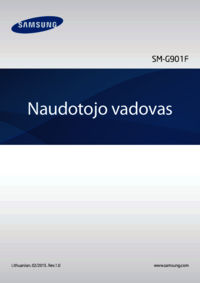



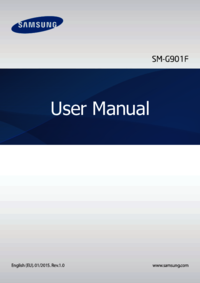
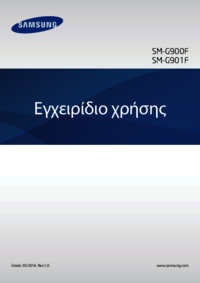


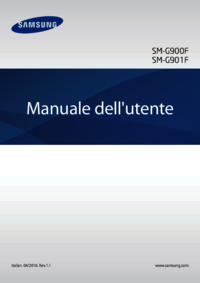
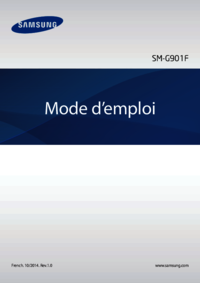


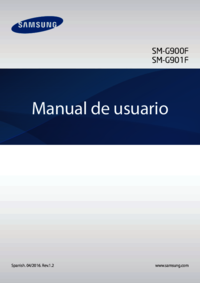






 (80 pages)
(80 pages) (122 pages)
(122 pages) (124 pages)
(124 pages) (57 pages)
(57 pages) (87 pages)
(87 pages) (2 pages)
(2 pages)







Comments to this Manuals